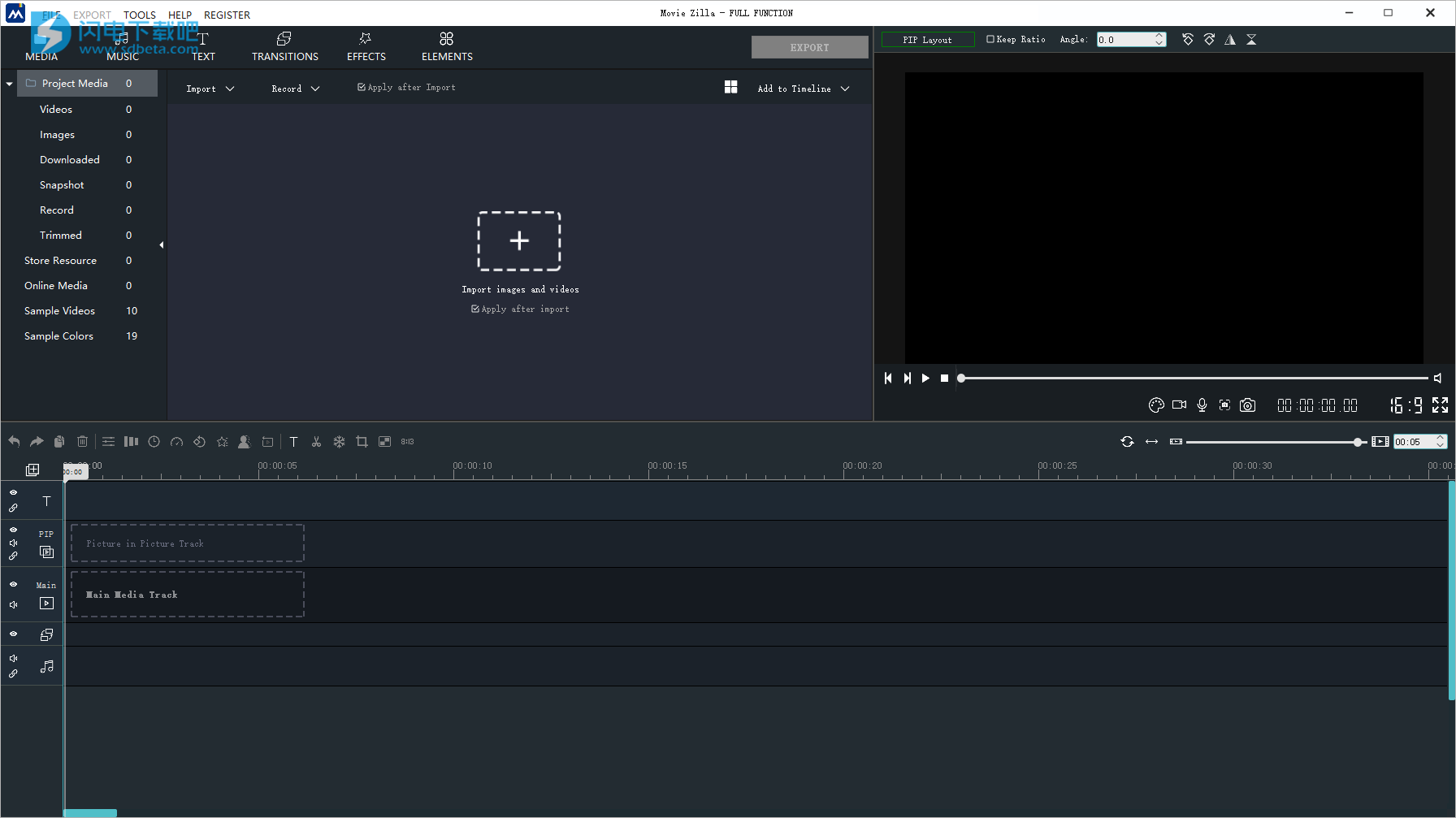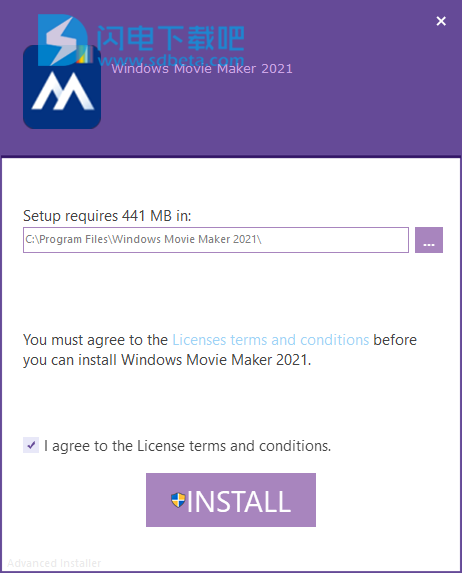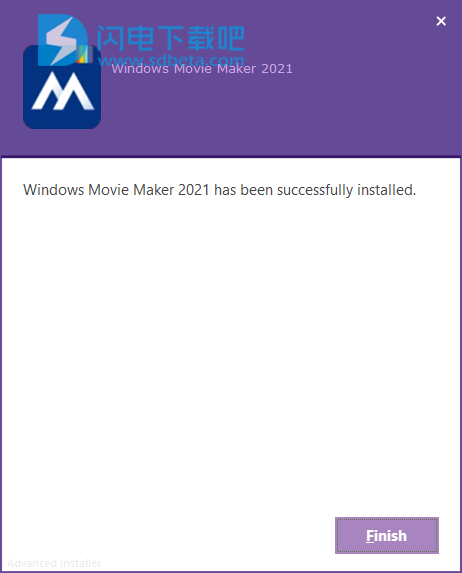Windows Movie Maker 2024破解版是强大的视频编辑软件。使用旨在为用户提供简单便捷的视频编辑操作,您可以自定义视觉效果,内容包括文本、过渡、滤镜、覆盖和元素等,并且速度非常的快,速度提高30倍,不会对您的视频造成任何的质量损失,支持快速的导入、编辑、导出等操作,并且导出的视频可以直接在PC和所有便携式设备上播放。此外,本软件还提供了用户友好的界面,无论您是新手还是大师,都可以轻松开始有趣的电影制作过程,流程包括导入图像和视频,然后进行一系列的剪裁、修剪、提升品质等操作,您也可以应用特效、动画、添加音乐等操作,最后就可以导出并分享您的电影啦,本次带来破解版下载,安装包中提供破解补丁,有需要的朋友不要错过了!
安装破解说明
1、在本站下载并解压,双击Windows Movie Maker 2021.exe运行安装,勾选接受许可证协议条款,选择安装路径
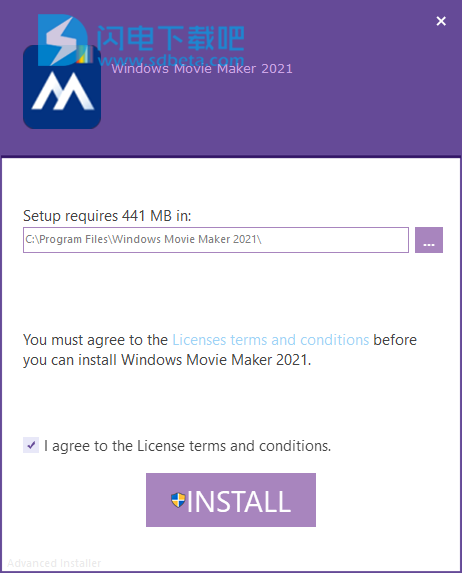
2、安装完成,退出向导
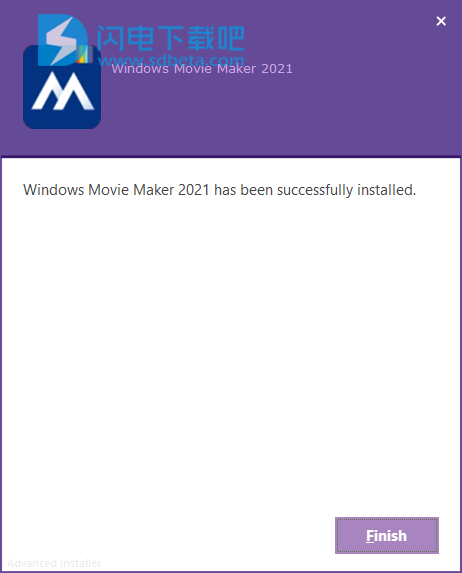
3、使用防火墙阻止应用程序回拨并阻止在线检查。使用不同编解码器中的不同媒体文件进行测试,所有导出均没有问题。
软件特色
1、使用Windows Movie Maker, 可以非常容易的整理、选择照片和视频,非常方便的将这些资源用于您的下一步影片。
2、使用 Windows Movie Maker,您可以添加文本,过场动画,效果和其他各种元素。您可以随心所欲的定制,或者就使用视频编辑软件本身的默认设置。默认设置本身的效果也非常不错。
3、发布您的影片到您喜欢的网站,例如: YouTube, Facebook,Windows Live SkyDrive 和其他各种网站。 通过Windows Movie Maker 的内置功能就可以做到。
软件功能
1、试试看 AutoMovie (自动视频制作)
只需要选择你要使用的照片和视频,Windows Movie Maker就会完成剩下的工作,帮助您生成完整的视频。
2、分享给您的朋友
一旦完成您的视频,非常方便的发布到各种流行的社交网络和视频分享网站。
3、添加您的图片和视频
从您的PC或者相机,导入图片和视屏文件进入 Windows Movie Maker 资源库,然后您可以随意选择制作影片。
4、编辑视频
使得您的视频呈现出您想象中的样子。使用自带的编辑工具,您可以非常简单的剪切,分割,加速,慢放您的视频。
5、编辑音频
添加和编辑影片的音轨,可以添加各种配音和音乐。 调整音量,音乐的淡入淡出效果,以及各种其他的效果。
使用说明
一、屏幕截图和文字教程:
1、将图像和视频导入MovieZilla
只需单击“导入图像和视频”按钮,即可将文件导入MovieZilla项目。
2、选择目标文件并添加到时间线
选择要添加到电影中的文件,然后单击“添加到时间线”按钮。
3、将图像之间的过渡添加到时间线
切换到“转换”面板。您可以在每两个图像之间添加各种过渡。您可以一个一个地选择和添加过渡。或者,只需单击“全部随机”按钮。随机过渡将自动添加到每个图像之前。然后,您可以放手或修改特定的过渡。
4、将音乐添加到电影的时间轴
切换到“音乐”面板。电影中应该有音乐。您可以双击以预览目标音乐。将音乐拖放到时间轴的音频轨道。它将添加到时间线。
5、将电影导出到视频文件
切换到“导出”面板。好,现在我们得到了第一部快速电影。只需选择目标格式,然后单击“导出”按钮即可。电影将被导出并保存到本地磁盘。
二、简易模式快速入门
步骤1: 选择简易模式
简易模式是为新手设计的,易于学习和使用。只需几个步骤,您就可以制作幻灯片或视频。
首先,双击MovieZilla图标将其打开。
点击主菜单右侧的“模板”图标,
现在,您所看到的正是“简易模式”的界面。
第2步: 导入照片和视频
1.导入文件
单击中间的按钮。
或者,您可以通过单击导入菜单打开文件夹。
选择您需要的照片和视频。
单击“打开”添加它们。
照片和视频现在正在导入。
添加完所有照片和视频后,您可以单击“下一步”继续进行编辑。
2.导入文件夹
在导入菜单上选择“导入媒体文件夹...”。
选择要导入的文件夹。
然后单击“选择文件夹”以确认您的选择。
所选文件夹中的文件将被导入。
添加完所有照片和视频后,您可以单击“下一步”继续进行编辑。
步骤3: 选择主题
现在,您可以单击以选择视频的主题模板。
如果您想先看一下模板,可以双击主题进行观看。
单击“下一步”按钮继续。
我们提供15个模板,包括:简单,快乐,时尚,儿童,婚礼,schook,奖励,旅行,内存,圣诞节,商店出售,MV,体育,游戏,vlog。您可以快速欣赏电影制作。
步骤4: 选择音乐
现在,您可以为视频选择背景音乐。
您可以双击播放音乐。
或者,您可以单击“我的音乐”来添加自己的音乐。
与导入照片的方式相同。
单击“下一步”按钮继续。
步骤5: 预览
您可以在此处更改文本。
并决定是否保留原始声音。
您现在可以预览。
如果您对视频感到满意,可以单击“下一步”按钮继续。
步骤6: 汇出
您可以根据格式或设备确定视频格式。
为您的视频选择一种格式。
更改您的视频名称。
单击文件图标以选择视频的输出位置。
单击您要在其中保存视频的文件夹。
单击“选择文件夹”以确认您的决定。
您可以在此处对视频进行更详细的设置。
如果要进行更多编辑,可以单击“编辑”继续。
如果完成编辑,则只需单击“导出”。
步骤7: 分享您的影片
无需导出视频,您可以将其直接上传到社交网站。
您可以选择要将视频上传到此处的社交网站。
并登录您的帐户。
然后,您可以编辑视频信息。
完成所有操作后,点击“上传”按钮。